Von alternativen Formaten profitieren alle
An vielen Kursen, physischen und digitalen, nehmen heutzutage Teilnehmer mit unterschiedlichen Anforderungen teil. Alternative Formate bieten allen Teilnehmern größere Möglichkeiten, auf die benötigten Informationen so zuzugreifen, wie sie sie brauchen oder wünschen.
Mit alternativen Formaten können alle Teilnehmer die gleichen Lernziele anhand von Ressourcen erfüllen, die sich an den Anforderungen jedes einzelnen Teilnehmers orientieren. Beispielsweise erstellt Blackboard Ally akustische und elektronische Alternativen in Blindenschrift (Braille) für Teilnehmer mit Sehbehinderungen.
Alternative Formate sind nicht nur für eine bestimmte Gruppe von Teilnehmern vorgesehen. Von alternativen Formaten profitieren alle. Beispielsweise sind Teilnehmer möglicherweise anfällig für Überanstrengungen der Augen oder sie lernen einfach besser nach Gehör. In diesen Fällen kann man sich stattdessen das Audioformat des Inhalts anhören. Oder verwenden Sie die HTML- oder ePub-Formate, um das Lesen auf einem Mobilgerät zu erleichtern.
Weitere Informationen zu den verschiedenen alternativen Formaten und deren Vorteile
Eingriffe von Dozenten sind dabei nicht erforderlich. Ally erstellt die alternativen Formate für Sie.
Kursleiter in Blackboard Learn mit der Original-Kursanzeige sollten „Inhalte und Dateien erstellen“ auswählen, um sicherzustellen, dass die Teilnehmer über die Blackboard-App auf die alternativen Formatoptionen zugreifen können. Alternative Formate für Inhalte, die durch Erstellen von Inhalten und Elementen erstellt wurden, werden in der App nicht unterstützt. Es ist ein zukünftiges Update geplant, das den Zugriff auf alternative Formate auf andere Bereiche der Blackboard-App ausweitet.
Nach alternativen Formaten für Ally in Ihrem LMS suchen
Nach verfügbaren alternativen Formaten suchen
Ally erstellt alternative Formate der ursprünglichen Inhalte, die Kursleiter zu ihren Kursen hinzufügen. Diese Formate werden mit der Originaldatei bereitgestellt, sodass Teilnehmer alles an einem Ort vorfinden.
Welche alternativen Formate erstellt werden, hängt vom Typ des Originalinhalts ab. Wenn Sie keine Option zum Herunterladen alternativer Formate finden, ist Ally für diesen Kurs nicht aktiviert oder die Datei ist kein unterstützter Inhaltstyp.
Wählen Sie das Symbol Alternative Formate herunterladen, wo immer Sie es sehen, um den Inhalt in einem anderen Format herunterzuladen. Wählen Sie die Version aus, die für Ihre Zwecke am besten geeignet ist.
Sehen Sie, wie das Symbol für alternative Formate in Ihrem LMS aussieht
Welche alternativen Formate werden von Ally erstellt?
Welche alternativen Formate werden von Ally erstellt?
Ally stellt alternative Formate für diese Inhaltstypen bereit:
- PDF-Dateien
- Microsoft® Word-Dateien
- Microsoft® Powerpoint®-Dateien
- OpenOffice-/LibreOffice-Dateien
- Hochgeladene HTML-Dateien
- Im LMS-Kurseditor erstellte Inhalte (WYSIWYG)
Alternative Formate für WYSIWYG-Inhalte sind derzeit nur für Blackboard Learn Ultra, Blackboard Learn Original, Instructure Canvas, D2L Brightspace und Schoology verfügbar.
Diese alternativen Formate können generiert werden:
- OCR-fähige Version (für gescannte Dokumente)
- PDF mit Tags (derzeit für Word-, PowerPoint- und OpenOffice- oder LibreOffice-Dateien)
- Mobil-freundliches HTML
- Audio
- ePub
- Elektronisches Brailleformat
- BeeLine Reader
- Übersetzte Version
- Übersetzte Versionen sind standardmäßig deaktiviert. Administratoren können eine Supportanfrage einreichen, um dies zu aktivieren.
Alternative Formate deaktivieren
Sie können bei Bedarf alternative Formate für einzelne Inhaltselemente deaktivieren. Sie können sie später wieder aktivieren.
Dadurch werden nur die alternativen Formate für das ausgewählte Inhaltselement deaktiviert. Sie müssen diese Schritte für jedes Inhaltselement ausführen, das Sie deaktivieren möchten. Wenn Sie alternative Formate in Ihrem gesamten Kurs deaktivieren möchten, kann der Administrator Ihrer Institution Ally für den gesamten Kurs deaktivieren.
- Suchen Sie Inhalte mit dem Symbol Alternative Formate herunterladen und wählen Sie das Symbol aus.
- Wählen Sie das Menü neben der Überschrift Alternative Formate herunterladen.
- Aktivieren Sie Alternative Formate für diese Datei deaktivieren.
- Wählen Sie Schließen.
Wenn Teilnehmer versuchen, deaktivierte alternative Formate herunterzuladen, wird ihnen in einer Meldung mitgeteilt, dass die alternativen Formate für dieses Inhaltselement nicht verfügbar sind.
Deaktivierte alternative Formate aktivieren
Sie können deaktivierte alternative Formate wieder aktivieren.
Dadurch werden nur die alternativen Formate für das ausgewählte Inhaltselement aktiviert. Sie müssen diese Schritte für jedes Inhaltselement ausführen, das Sie aktivieren möchten.
- Suchen Sie Inhalte mit dem Symbol Alternative Formate herunterladen und wählen Sie das Symbol aus.
- Aktivieren Sie Für diese Datei aktivieren.
- Wählen Sie Schließen.
FAQs
Kursleiter-FAQs zu alternativen Formaten
Was muss der Kursleiter tun, um alternative Formate für ein Inhaltselement zu generieren?
Nichts. Ally nimmt vorhandene oder neue Materialien automatisch auf, überprüft sie anhand der Checkliste zur Barrierefreiheit und stellt die alternativen Formate sowohl dem Teilnehmer als auch dem Kursleiter zur Verfügung.
Gibt es eine Größenbeschränkung für Dateien?
Ally erzwingt keine Dateigrößenbeschränkung. Es kann Fälle geben, in denen der Algorithmus für bestimmte große Dateien keine alternativen Formate generieren kann.
- Beschränken Sie den ursprünglichen Inhalt auf weniger als 100 Seiten, um ein OCR-Format für gescannte Dokumente zu generieren.
- Beschränken Sie den Inhalt für das Audioformat auf 100.000 Zeichen. Diese Zeichenmenge entspricht in der Regel mindestens 30 Seiten oder Audioinhalten von mehreren Stunden.
- Beschränken Sie den Inhalt für das übersetzte Format auf 30.000 Zeichen.
- Beschränken Sie Dateien, die über das Fenster „Kursleiterfeedback“ hochgeladen werden, auf 50 MB.
Wie geht Ally mit kennwortgeschützten Inhalten um?
Ally erkennt kennwortgeschützte Inhalte und bewertet den Inhalt mit 0 % Barrierefreiheit. Ally stellt dann eine Anleitung bereit, um das Kennwort über das Feedback des Kursleiters zu entfernen. Ally generiert keine alternativen Formate für kennwortgeschützte Inhalte, da kein Zugriff auf den eigentlichen Inhalt möglich ist.
Kann ich alternative Formate deaktivieren?
Ja. Sie können bei Bedarf alternative Formate für einzelne Inhaltselemente deaktivieren. Sie können sie später wieder aktivieren.
Video: Alternative Formats with Ally in Blackboard Learn
Video: Alternative formats in Blackboard Learn
The following narrated video provides a visual and auditory representation of some of the information included on this page. For a detailed description of what is portrayed in the video, open the video on YouTube, navigate to More actions, and select Open transcript.
Video: Alternative formats explains how to view, download, and disable alternative formats with Ally in Blackboard Learn.


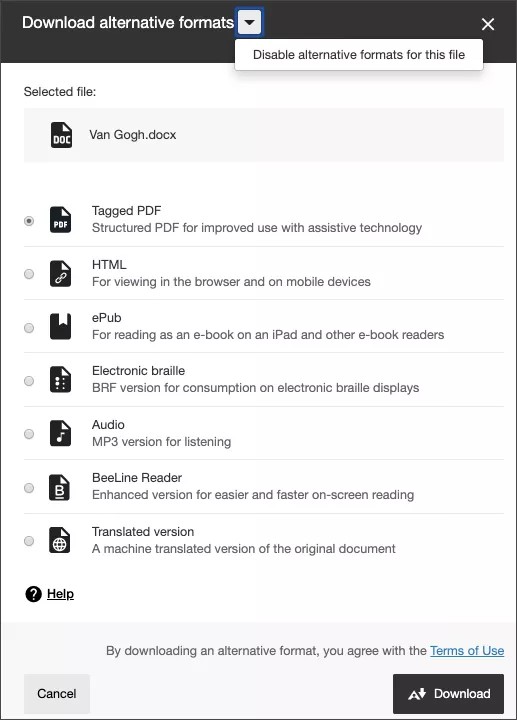
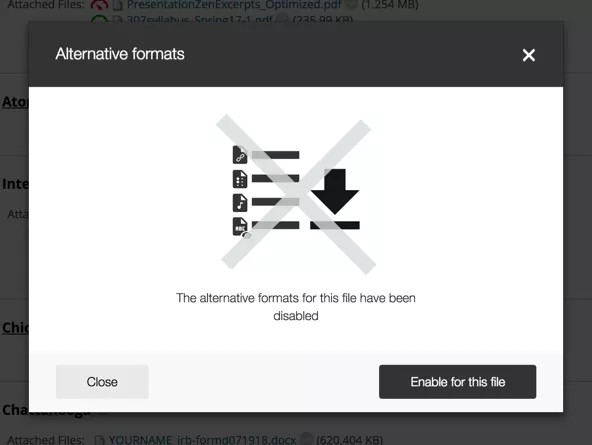



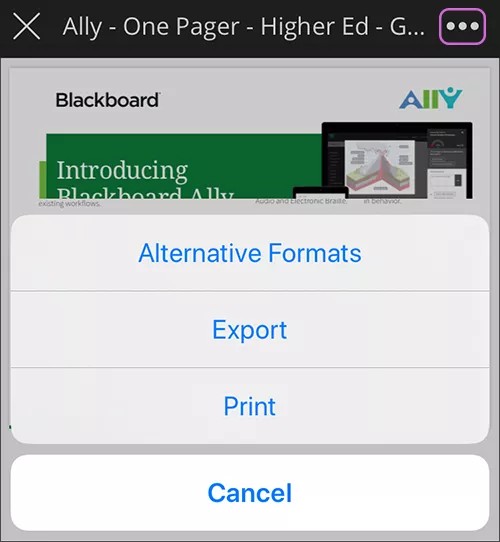

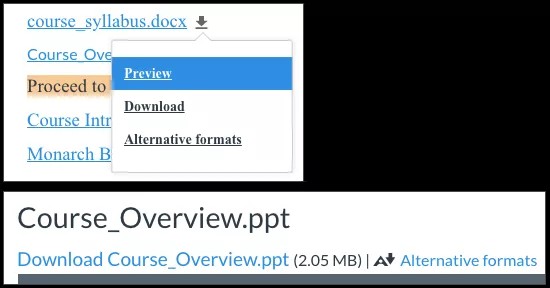
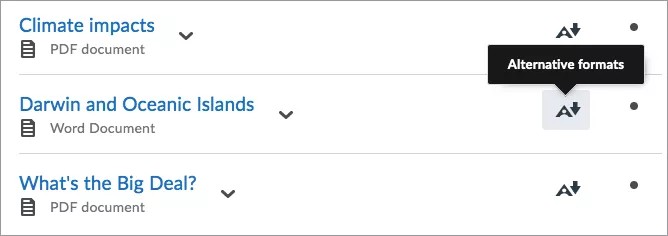
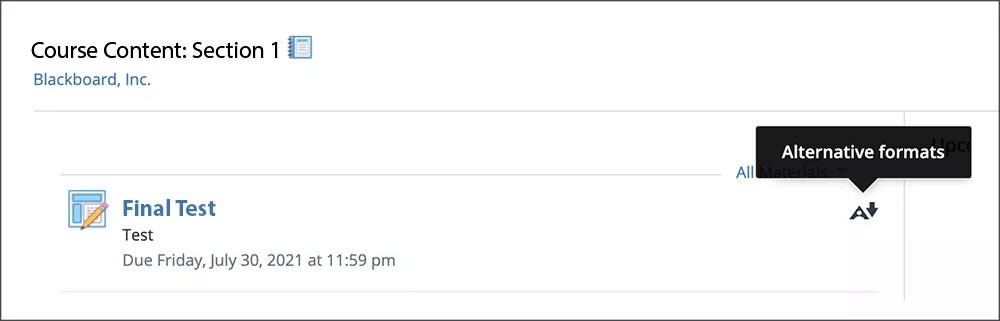
 Mitglied der Ally-Benutzergruppe werden
Mitglied der Ally-Benutzergruppe werden